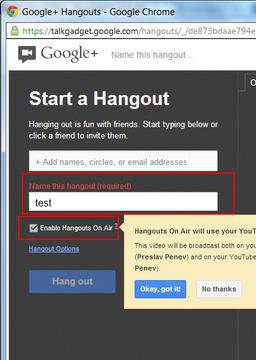Покрай протестите в България и след като гледах няколко излъчвания на живо на Иво в USTREAM се замислих как да си направя собствено излъчване. Аз обаче исках да излъчвам в Youtube в собствения си канал. Понеже, за да излъчваш официално с позволението на Google трябвало да си им партньор и ненам си кво още се поразрових и намерих лесен начин да правиш това.
Става на въпрос за използването на Google Hangouts и излъчването на едно такова “висене” директно в канал в Youtube. Благодарение на свързването на всички услуги, които Google предлага на своите потребители е възможно да споделите всяко едно видео като “Hangout”. Обяснявам веднага:
1. Влизате в профила си в Youtube
2. Отивате в произволен клип, паузирате го, кликате “Share” и избирате “Hangouts” (в червения квадрат)
Тук има два сценария: 1. Излиза ви прозорец в който да потвърдите инсталацията на плъгина на Гугъл за “hangouts” 2. Ако вече сте инсталирали плъгина ви излиза прозорец с настройките на “свърталището”/”висенето”/”hangout-a”
3. Да кажем че всичко е минало нормално с инсталацията на плъгина (в Хром няма никакви проблеми). Идва важният момент в който да посочим че “hangout-a” ще е публичен бе конкретни ограничения, а преди това задължително трябва да сме посочили и име на “hangout-a”.
4. Написах име (test) и поставих отметка на Enable Hangouts On Air. Съответно дадох “Okay, got it!” и натискам бутона “Hang out”. Hangout-a тръгва но за да започнете да излъчвате трябва да направите още нещо (долу на картинката)
Давате “ОК” на приветственото съобщение и натискате бутона “START BROADCAST”. Започва обратно броене за 10 секунди и вече излъчвате! Какъв е линка в Youtube???
5. Кликвате върху, мааалкото синьо надписче “embed”, и виждате линка в youtube, Където се излъчва на живо всичко което попада пред камерата ви
Съответно всички контроли горе могат да ви послужат за целите, които сте си поставили – заглушавате звука, спирате камерата, затваряте hangout-a ииии…експериментирайте. Добре е да знаете че hangout-a се записва като клип в каналът ви в Youtube и ако го оставите публичен след като сте приключили ще бъде публичен за всички попаднали в каналът ви. Също така по време на hangout-a имате възможност да чатите с всички които го гледат, като след това чата е наличен под формата на коментари под клипа.
Успех!